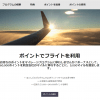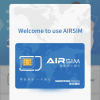ソフトバンクのiPhoneのSIMロック解除をやってみました。
目次
ソフトバンクiPhoneのSIMロック解除方法
使っているソフトバンクのiPhoneはいまだにiPhone 7 Plusなのですが、よく考えたら本体代金の24か月の割賦も払い終わってるし、特に今すぐiPhone Xsに変えよう、とかもないのですが、リセールバリューとか考えるならSIMロック解除しておいた方がよさそうなのでやってみました。
iPhoneのSIMロック解除で必要なもの
ソフトバンクでのSIMロック解除の場合、オンラインで手続き可能です。必要なものとしては2つ。
SIMロック解除をするiPhoneのIMEI番号
IMEI番号って携帯電話の製造番号なんですね。端末固有のIDということだと思います。これ自体はiOSの設定の中で簡単にコピーできるので後述します。
ソフトバンク以外のSIMカード
SIMロックの手続きは、最後にソフトバンク以外のSIMカードを挿入してアクティベーションして完了します。なので完了させるためにはソフトバンク以外のキャリアのSIMカードが必要です。
僕の場合は海外旅行でいつも使っているeSIMのAIRSIMを使いました。AIRSIMについてはこちらをどうぞ。
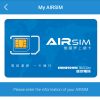
あとiPhoneの場合、ほとんどのものがnano-SIMなのでサイズも確認してください。まぁ流通しているほとんどのSIMがnano-SIMなので大丈夫だとは思いますが・・・。
SIMロック解除、まずはオンラインでIMEI番号を入力
ソフトバンクのiPhoneのSIMロック解除の最初は、MySoftbankにログインして行います。が、この解除受付、なぜか9:00~18:00くらいの時間にしか受け付けしてくれません。後ろで人が対応してるんですね、多分。確認してないですが、多分土日祝もやってないんじゃないかな、と。
こちらのページにSIMロック解除手続きページへのリンクがあります。先々変わるかもですが今の所このURLのようです。
ここにIMEI番号の入力フィールドが表示されています。ではこのIMEI番号をiOSの設定からコピーしにいきましょう。

iOSのIMEI番号確認・コピーの方法
iOSの場合、IMEI番号は「設定」>「一般」>「情報」の中にあります。
「設定」アイコンを開いて、中の「一般」に入ります。

「一般」の中の「情報」をタップ。

「情報」の下の方のWi-FiアドレスやBluetoothのアドレスの下にIMEI番号があります。この行を長押しすると「コピー」という吹出がでるので選択するとコピーされます。

そこから元々のソフトバンクのIMEI番号入力ページに戻ってペーストします。その後「次へ」。

SIMロック解除手続きの内容確認になります。入力したIMEI番号と機種が表示されるので問題なければ「解除手続きする」をタップ。

完了画面が表示されました。なんかこの後「解除手続きが完了しました!」とかSMSなどの通知がきそうな説明ですが、結論、何も来ません。「手続き受付完了後」というのは見出しなどを見るとこの画面なので、ソフトバンクのWebサイトでやることはこれで完了です。

SIMを差し替えてアクティベイト
この後SIMロックが解除されたかの確認を兼ねて、ソフトバンク以外のSIMカードを挿入します。差し替えの間はSIMでのモバイル通信ができなくなるので、Wi-Fiが使える所、自宅などでやった方がいいでしょう。
ソフトバンクの説明ではシャットダウンしてSIM差し替え、再起動、みたいな事が書いてありましたが、面倒なのでそのまま差し替えました。ソフトバンクのSIMを抜いて、AIRSIMに差し替えるとこんな画面になります。

「了解」をタップするといきなり完了画面に。とりあえずの儀式みたいな感じですね。

その後謎のグルグルが入ります。このタイミングは通信出来ないと多分進まなそうなのでWi-Fi必須ですね。

最後にAppleIDを入力しなおしてアクティベーションが完了します。これでiPhoneのSIMロック解除が完了しました。